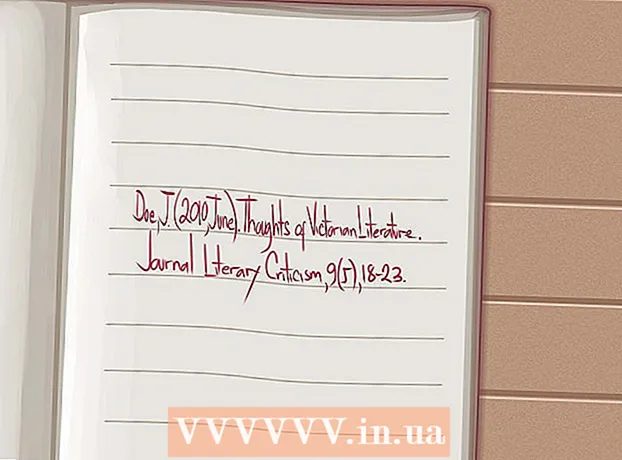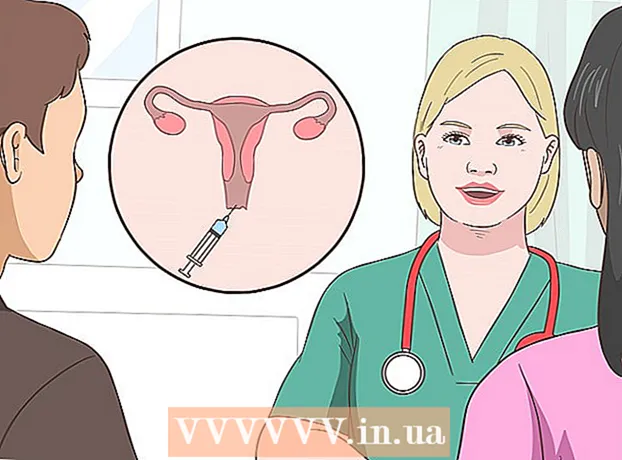מְחַבֵּר:
Eugene Taylor
תאריך הבריאה:
7 אוגוסט 2021
תאריך עדכון:
22 יוני 2024

תוֹכֶן
WikiHow זה מלמד כיצד להתקין אפליקציית Android מקובץ APK באמצעות מחשב Windows.
לדרוך
חלק 1 מתוך 2: הפעלת התקנת APK
 פתח את הגדרות Android שלך. זה הסמל של
פתח את הגדרות Android שלך. זה הסמל של 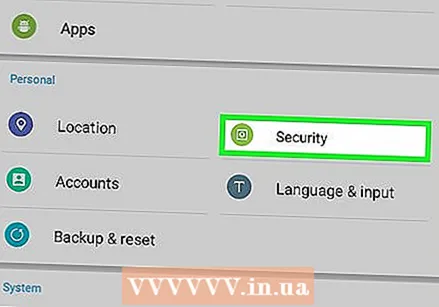 גלול מטה והקש בִּטָחוֹן.
גלול מטה והקש בִּטָחוֹן.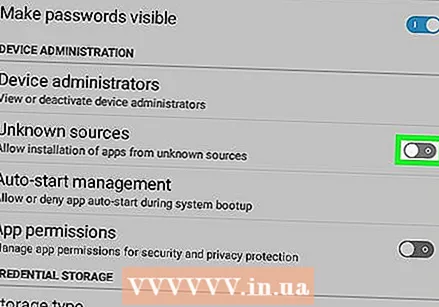 החלק את המתג "מקורות לא ידועים" אל
החלק את המתג "מקורות לא ידועים" אל  הורד את קובץ ה- APK למחשב שלך. אתה יכול למקם אותו על שולחן העבודה שלך או בתיקייה אחרת במחשב שלך.
הורד את קובץ ה- APK למחשב שלך. אתה יכול למקם אותו על שולחן העבודה שלך או בתיקייה אחרת במחשב שלך.  חבר את ה- Android למחשב באמצעות כבל USB. אם כבר אין לך את הכבל שמגיע עם אנדרואיד שלך, אתה יכול גם להשתמש בכבל מתאים אחר.
חבר את ה- Android למחשב באמצעות כבל USB. אם כבר אין לך את הכבל שמגיע עם אנדרואיד שלך, אתה יכול גם להשתמש בכבל מתאים אחר. 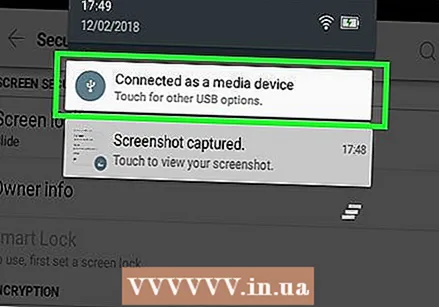 הקש על ההודעה USB עבור ... באנדרואיד שלך. תופיע רשימת אפשרויות.
הקש על ההודעה USB עבור ... באנדרואיד שלך. תופיע רשימת אפשרויות. 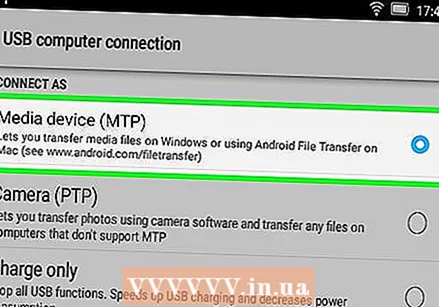 הקש העבר קבצים באנדרואיד שלך.
הקש העבר קבצים באנדרואיד שלך. עבור אל קובץ ה- APK במחשב. אתה עושה זאת על ידי פתיחת התיקיה שבה הורדת את הקובץ.
עבור אל קובץ ה- APK במחשב. אתה עושה זאת על ידי פתיחת התיקיה שבה הורדת את הקובץ.  לחץ לחיצה ימנית על קובץ ה- APK.
לחץ לחיצה ימנית על קובץ ה- APK. לחץ על לשלוח ל.
לחץ על לשלוח ל.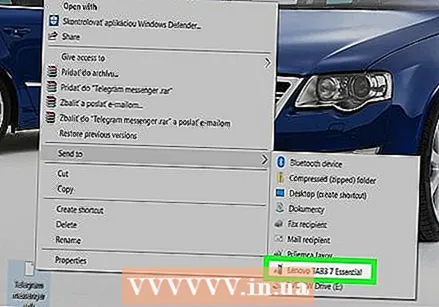 בחר את ה- Android שלך. השם יהיה שונה לפי מותג ודגם, אך צריך להיות לפחות בתחתית הרשימה. קובץ ה- APK יישלח ל- Android שלך.
בחר את ה- Android שלך. השם יהיה שונה לפי מותג ודגם, אך צריך להיות לפחות בתחתית הרשימה. קובץ ה- APK יישלח ל- Android שלך. 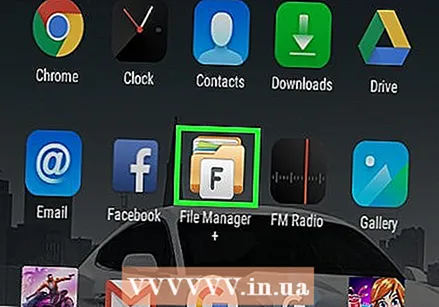 פתח את סייר הקבצים של Android שלך. זה נקרא בדרך כלל משהו כמו הקבצים שלי, קבצים אוֹ סייר קבצים, ובדרך כלל תמצאו אותו במגירת האפליקציות.
פתח את סייר הקבצים של Android שלך. זה נקרא בדרך כלל משהו כמו הקבצים שלי, קבצים אוֹ סייר קבצים, ובדרך כלל תמצאו אותו במגירת האפליקציות. - אם אינך רואה סייר קבצים, הקש על האפליקציה הורדות במגירת האפליקציות, הקש ☰ובחר את מיקום השמירה.
- אם אין לך אחת מהאפשרויות האלה, תוכל להוריד סייר קבצים בחינם כגון ES File Explorer מ- חנות משחקים.
 מצא את קובץ ה- APK. אם יש לך כרטיס SD חיצוני ב- Android שלך, ייתכן שתמצא אותו ב"אחסון חיצוני ".
מצא את קובץ ה- APK. אם יש לך כרטיס SD חיצוני ב- Android שלך, ייתכן שתמצא אותו ב"אחסון חיצוני ".  הקש על קובץ ה- APK. הודעת אישור תופיע ותשאל אם אתה באמת רוצה להתקין את הקובץ.
הקש על קובץ ה- APK. הודעת אישור תופיע ותשאל אם אתה באמת רוצה להתקין את הקובץ. 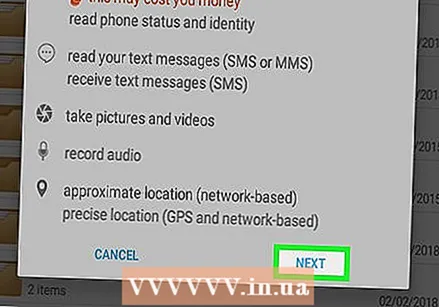 הקש להתקין. אפשרות זו נמצאת בפינה הימנית התחתונה של המסך. האפליקציה תותקן כעת באנדרואיד שלך. לאחר סיום ההתקנה תופיע הודעת אישור.
הקש להתקין. אפשרות זו נמצאת בפינה הימנית התחתונה של המסך. האפליקציה תותקן כעת באנדרואיד שלך. לאחר סיום ההתקנה תופיע הודעת אישור.  הקש מוּכָן. האפליקציה החדשה שלך מוכנה כעת לשימוש.
הקש מוּכָן. האפליקציה החדשה שלך מוכנה כעת לשימוש.